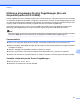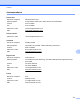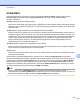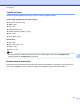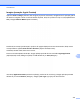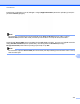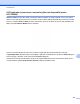Software User's Guide
Table Of Contents
- GHIDUL UTILIZATORULUI DE SOFTWARE
- Modele aplicabile
- Definiţia notelor
- Notă referitoare la întocmire şi publicare
- NOTĂ IMPORTANTĂ
- Cuprins
- Windows®
- 1 Imprimarea
- Utilizarea driverului pentru imprimanta Brother
- Caracteristicile
- Alegerea tipului corect de hârtie
- Imprimarea, scanarea şi trimiterea faxurilor în acelaşi timp
- Ştergerea datelor din memorie
- Status Monitor
- Setările driverului de imprimantă
- Accesarea setărilor driverului de imprimantă
- Fila de Bază
- Fila Avansat
- Fila Profiluri de imprimare
- Suportul
- Trial Photo Print (Test de tipărire a fotografiilor) (nu este disponibil pentru MFC‑J430W/J432W/J5910DW)
- Folosirea aplicaţiei FaceFilter Studio de la REALLUSION pentru imprimarea fotografiilor
- Utilizarea programului Homepage Print 2 de la Corpus (Nu este disponibil pentru MFC‑J5910DW)
- 2 Scanarea
- Scanarea unui document folosind driverul TWAIN
- Scanarea unui document folosind driverul WIA
- Scanarea unui document folosind driverul WIA (Pentru utilizatorii Windows® Photo Gallery (Galerie fo ...
- Folosirea programului ScanSoft™ PaperPort™12SE cu OCR de la NUANCE™ (Nu este disponibil pentru DCP‑J ...
- Vizualizarea elementelor
- Organizarea elementelor dumneavoastră în directoare
- Legături rapide către alte aplicaţii
- ScanSoft™ PaperPort™12SE cu OCR vă permite să convertiţi textul din format imagine într-un format te ...
- Importarea elementelor din alte aplicaţii
- Exportarea elementelor în alte formate
- Dezinstalarea ScanSoft™ PaperPort™12SE cu OCR
- Utilizarea programelor BookScan Enhancer şi Whiteboard Enhancer de la REALLUSION
- 3 ControlCenter4
- Prezentare generală
- Utilizarea ControlCenter4 folosind Modul acasă
- Fila Foto
- Fila Scanare
- Fila PC‑FAX (Pentru modelele MFC)
- Fila Setări dispozitiv
- Fila Asistenţă
- Utilizarea ControlCenter4 în Modul avansat
- Fila Scanare
- Fila Copiere PC
- Fila Foto
- Imprimarea/editarea imaginilor
- Deschiderea directorului PCC (PCC: PhotoCapture Center™) (Pentru MFC‑J625DW/J825DW/J5910DW/DCP‑J725D ...
- Copierea fişierelor din directorul PCC (Pentru MFC‑J625DW/J825DW/J5910DW/DCP‑J725DW/J925DW)
- Copierea fişierelor într-o aplicaţie (Pentru MFC‑J625DW/J825DW/J5910DW/DCP‑J725DW/J925DW)
- Fila PC‑FAX (Pentru modelele MFC)
- Fila Setări dispozitiv
- Fila Asistenţă
- Fila Particularizare
- 4 Instalare de la distanţă (Pentru MFC‑J625DW/J825DW/J5910DW)
- 5 Programul software Brother PC‑FAX (Numai pentru modelele MFC)
- Trimiterea documentelor prin PC‑FAX
- Configurarea informaţiilor despre utilizator
- Configurarea setărilor de trimitere a faxurilor
- Configurarea unei pagini copertă
- Introducerea informaţiilor în pagina copertă
- Trimiterea unui fişier ca document PC‑FAX utilizând interfaţa de utilizator Stil facsimil
- Trimiterea unui fişier ca document PC‑FAX utilizând interfaţa cu utilizatorul Stil simplu
- Agenda de adrese
- Primirea documentelor prin PC‑FAX (Pentru MFC‑J625DW/J825DW/J5910DW)
- Trimiterea documentelor prin PC‑FAX
- 6 PhotoCapture Center™ (Pentru MFC‑J625DW/J825DW/J5910DW/DCP‑J725DW/J925DW)
- 7 Setările pentru paravanul de protecţie (Pentru utilizatorii de reţea)
- 1 Imprimarea
- Apple Macintosh
- 8 Imprimarea şi trimiterea faxurilor
- 9 Scanarea
- 10 ControlCenter2
- 11 Setare de la distanţă şi PhotoCapture Center™
- Utilizarea tastei Scan (Scanare)
- 12 Scanarea folosind cablul USB
- 13 Scanarea în reţea
- Înainte de a utiliza funcţia de scanare în reţea
- Utilizarea tastei de scanare în reţeaua dumneavoastră
- Scanarea către e‑mail (PC)
- Scanare către e‑mail (Server de e‑mail) (Pentru MFC‑J5910DW)
- Scanarea către imagine
- Scanare către OCR (Nu este disponibilă pentru DCP‑J525W)
- Scanarea către fişier
- Scanare către FTP (Pentru MFC‑J5910DW)
- Scanare către FTP utilizând profilurile pentru serverele FTP (Pentru MFC‑J5910DW)
- Scanare către reţea (Pentru MFC‑J5910DW)
- Scanare către reţea folosind profilurile de scanare către reţea (Pentru MFC‑J5910DW)
- Utilizarea protocolului Web Services (Servicii web) la scanarea în reţea (Windows Vista® SP2 sau o v ...
- Imprimarea discurilor
- Index
- brother ROM
ControlCenter2
176
10
SCANAREA
Sunt disponibile patru butoane de scanare pentru aplicaţiile Scan To Image (Scanare către imagine),
Scan To OCR (Scanare către OCR), Scan To E-mail (Scanare către e-mail) şi Scan To File
(Scanare către fişier).
Image (Imagine) (Implicit: Apple Preview)
Permite scanarea directă a unei pagini în orice aplicaţie de vizualizare/editare grafică. Puteţi alege aplicaţia
destinaţie, cum ar fi Adobe
®
Photoshop
®
sau orice tip de aplicaţie de editare a imaginilor de pe calculatorul
dumneavoastră.
OCR (Implicit: Apple TextEdit) (Nu este disponibil pentru DCP-J525W)
Permite scanarea unei pagini sau a unui document, lansează automat aplicaţia OCR şi trimite textul (nu
şi imaginile grafice) către un editor de text. Puteţi alege aplicaţia destinaţie pentru editarea unui text, cum
ar fi Microsoft
®
Word sau orice altă aplicaţie de procesare a cuvintelor de pe calculatorul dumneavoastră.
Trebuie să descărcaţi aplicaţia Presto! PageManager şi să o instalaţi pe computerul dumneavoastră.
Pentru informaţii despre instalare, consultaţi Utilizarea programului Presto! PageManager (Nu este
disponibil pentru DCP-J525W) uu pagina 171.
E-mail (Implicit: programul de e-mail definit în mod implicit)
Permite scanarea unei pagini sau a unui document direct către aplicaţia de e-mail, ca ataşament obişnuit.
Pentru ataşament, puteţi alege tipul şi rezoluţia fişierului.
File (Fişier)
Permite scanarea directă către un fişier de pe disc. Puteţi modifica, în funcţie de necesităţi, tipul de fişier
şi directorul de destinaţie.
ControlCenter2 vă oferă posibilitatea de a configura butonul hardware SCAN (Scanare) al aparatului
dumneavoastră şi butonul Software al aplicaţiei ControlCenter2 pentru fiecare opţiune de scanare. Pentru a
configura butonul hardware SCAN (Scanare) de pe aparatul dumneavoastră, selectaţi fil
a Device Button
(Buton dispozitiv) din meniul de conf
igurare pentru fiecare dintre butoanele SCAN (SCANARE). Pentru a
configura butonul Software din ControlCenter2, selectaţi fila Software Button (Buton software) din meniul
de configurare pentru fiecare dintre butoanele SCAN (SCANARE).
Notă
Puteţi configura butonul SCAN (Scanare) al aparatului dumneavoastră pentru fiecare buton
ControlCenter2 din fila Device Button (Buton dispozitiv). Pentru a schimba setările implicite, faceţi clic pe
buton ţinând apăsată tasta Ctrl şi selectaţi fila Device Button (Buton dispozitiv).